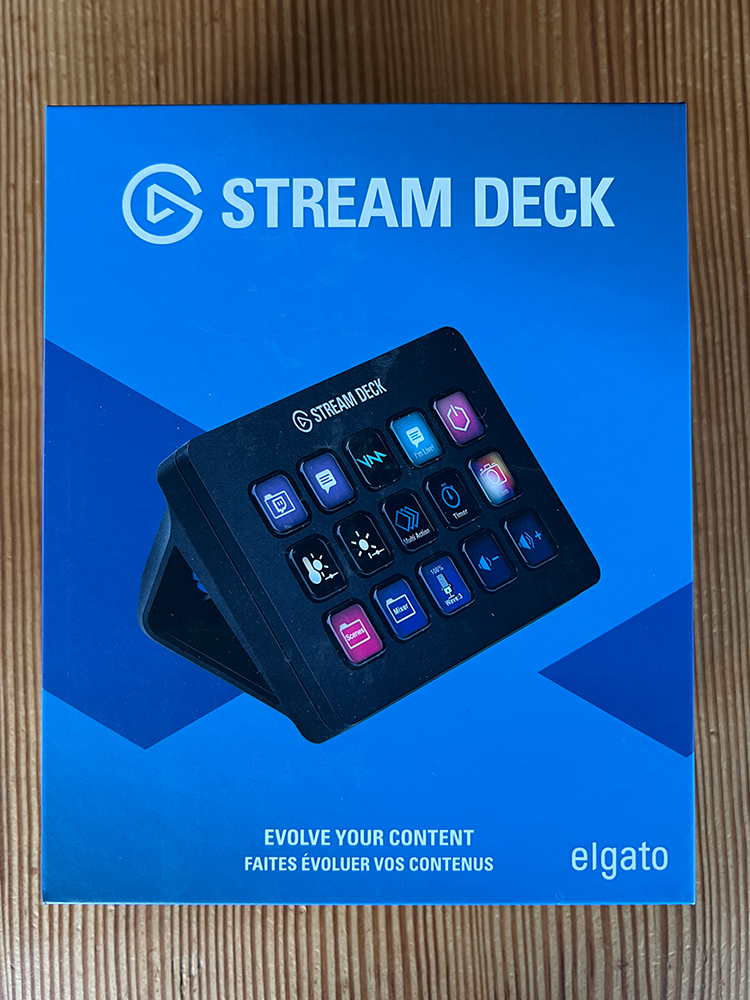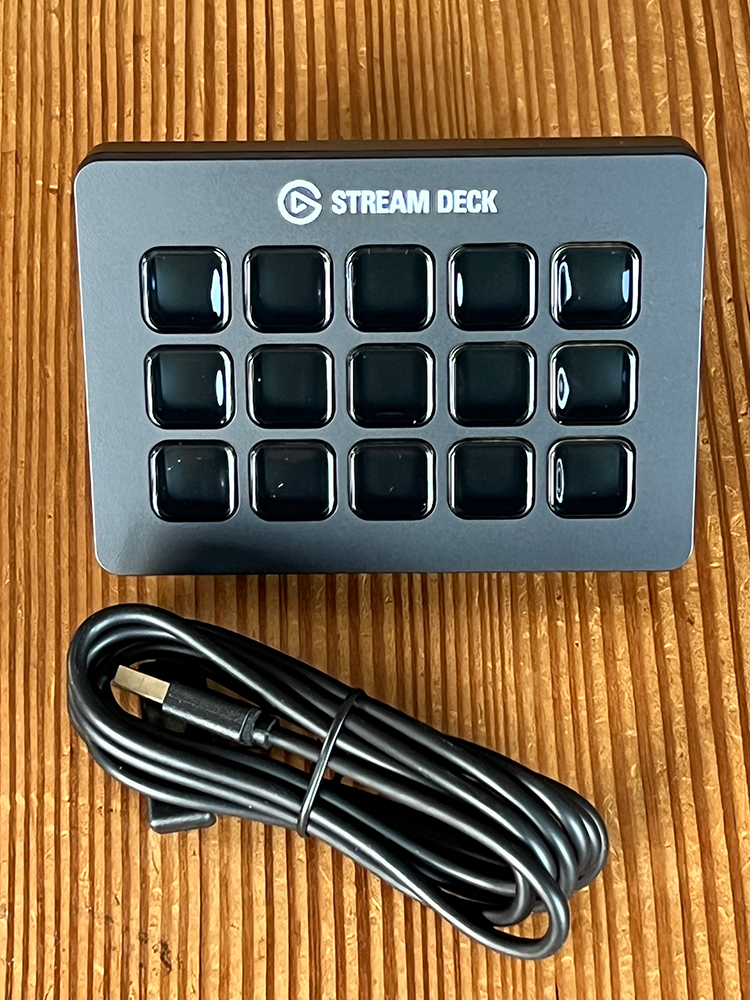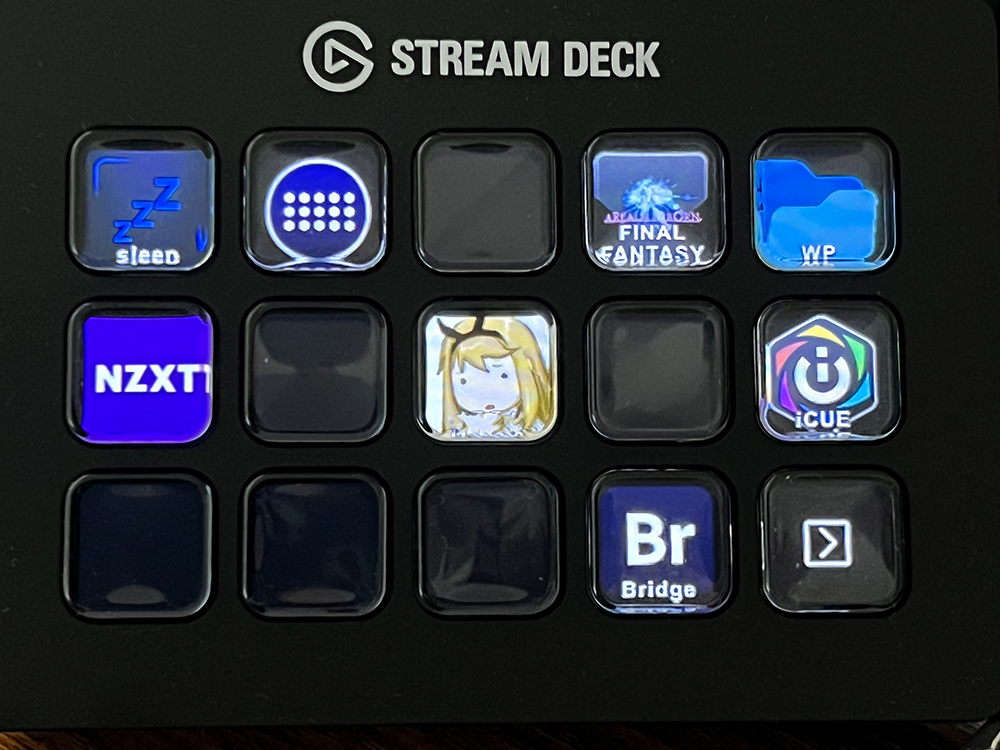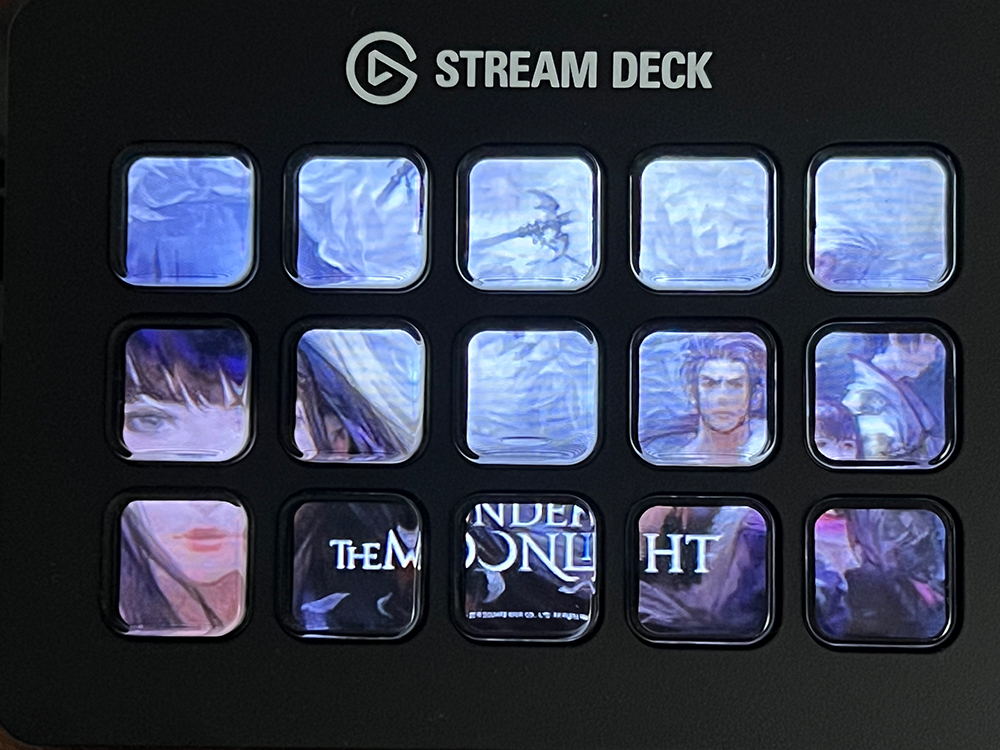新しいPCがやって来た! やあやあやあ!(^^)/
我が家の周りでは満開です!
雪柳が!
というわけで自作PC作成の本編で伝えきれなかったエピソード(?)を……じゃなくて小物たちをざっと紹介して「これにて全巻の完結」みたいな感じにしたいと思います。
◎アディショナル?PCケースファン
PCケースファン、ついてるんじゃなかったっけ?
と思われる方は素晴らしい記憶力と言っていいでしょう。
その通りです。
私が買ったコルセアの4000D RGBというモデルのRGBという名称は「LEDでカラーに光らせる前面3連ファン付き」という意味です。
そう「前面ファン」はついてるんです。
なのでここで紹介するのは後面……じゃなくて……背面ファンです。
選んだのはもちろん?他のファンとそろえる意味あいにおいてコルセア製。
サイズはケース指定で120mmタイプです。
・Corsair LL120 RGB Single Pack PCケースファン [120mm径 RGB搭載] FN1140 CO-9050071-WW
水冷CPUクーラーに付属していたファンコントローラー兼ハブには6つのポートがあり、ちょうど一つ余っていましたのでそこに挿して作業終了。
いわゆる「光る(光らせる)ファン」ってただ発光するだけじゃなくて、その光(色)をコントロールするという意味もあります。同じメーカーのファンで揃えるということはそのメーカーの調光アプリで全てのファンを一元的にコントロールするというとなので面倒がないんですよ。
例えばファンの色を合わせたりとかレインボー的に順番に光らせて流れを作るとか。
RGBファンの登場は楽しいんだけどファンの選択肢を狭めてしまうという弊害もあるなあ、と感じる今日この頃です。
◎GPU(グラフィックボード)サポートピラー
名称はスタンドとかブラケットとかいろいろありますが個人的には支柱だと思うのでサポートピラーとしました。
本編でも少し書きましたけどGPUはでかい、つまり重いんです。
その重量はIOがある部分、つまりケースとマザーボードのスロットで支えているわけですが、それは言ってみれば全体の片側だけを支えているような状態なので重量分散としては弱いと言わざるを得ません。時がたてばスロット部分にだんだん負担がかかって最悪の場合接触不良とかマザーボードに亀裂が入ったりなんていう事故につながる可能性があります。
というか組付けた瞬間から微妙ではありますが、それでも目視でわかるほど撓んでましたので即導入しました。
このGPUのサポートですが、あらかじめケース側で用意しているPCケースもありますが、私の4000Dにはそういう装置はなかったので、外付け?を選ぶことになります。
調べてみるといろんな製品があります。支える方法もいろいろありますね。
最近のトレンドに沿って「光る」タイプもいろいろあります。ネオン街か!
そんな中で私が選んだのは最もシンプルで効果がありそうな支柱型。
天井の一部を柱で支えるというありていに言うと「突っ張り棒」です。
ぶっちゃけただの棒です。
・ncomax GPU STAND
ねじで長さをいい感じに調節してグラフィックボードの適当なところにつっかえさせるだけ。
商品的にはアルミ製。
下側はマグネット内蔵。ケースの底は多くの場合鉄の板だったりするので固定に便利……という母心なのでしょうが、突っ張って支えるから別にマグネットで固定とかする必要なくね?と思う今日この頃。
ちなみに接触するケースに傷がつかないように底部にはクッション的なゴムっぽいものが張ってあるのも泣ける心遣いといえるでしょう。
私のPCケースのテーマは「黒」ですから、この黒くて細くて目立たないピラーは大正解。黒子に徹しつつ重要な役割を担ってくれています。
◎ショートカット(専用)キーボード
これ、以前から欲しかったんですよ。
でもお値段がちょっと、いや結構お高くて、似たような機能(であろうと私が判断した)で安価なキーボード(スイッチというべきか)を買ったはいいけど設定ソフトのインタフェイスには絶望しかないわ、さらに機能としてもちゃんと動作してくれないわで文字通り「安物買いの銭失い」を地で行っちゃってたわけです。
なので自作PCのパーツを選んでいるどさくさに紛れてポチってしまいました。
「毒を食らわば皿まで」みたいな感じですかね。
家とかマンションを買った時にそのテンションで「ついでに車も買い替えよう」的な流れというか。
・Elgato Stream Deck MK.2 エルガトストリームデック MK.2
今まではUSBケーブルが本体に直付けだったんですが、MK.2になってコードが本体とパージしたのでかなりスマートな運用ができるようになりました。
「いいじゃん」でポチっと……。
平置きもできます。
マウスで何度もカチカチしなくても1プッシュで目的の作業がこなせるわけですから、夢が膨らみます。
安物買い的なキーと違ってキー動作を割り当てるだけじゃなくて、ファイル指定なんかもできるのが素晴らしい。
例えば家計簿をつける時って、Excelを立ち上げてから目的の家計簿ファイルを開くか、家計簿ファイルのアイコンを探し出してダブルクリックするかのどちらかになると思います。
前者の場合はタスクバーにピン止めしているExcelのアイコンをクリックしてExcelを立ち上げーのからはじまるわけです。
後者の場合はまず目的のファイルを探す為に、例えばデスクトップにショートカットを置いているばあいはキーボードでWindowsキー+Xを押してデスクトップを表示させて家計簿ファイルのアイコンを探す、みたいな感じですね。
私の場合はデスクトップにはアイコンを一切置きたくない潔癖症系PCユーザーなので、後者だとエクスプローラーを立ち上げて目的のファイルがあるフォルダまで辿って……という作業になるので基本的に前者の方法をチョイスするわけです。
何が言いたいかというと「毎回毎回めんどくさい」ということですよね。
しかしこれを使えばボタンを押すだけで目的の家計簿のワークシートが立ち上がっちゃうんですよ。
あとは定番?の一発でスリープさせるとかシャットダウンさせるとか再起動させるとか、ctrl+ESC+deleteとかも必須でしょう。
もちろんシンプルに特定のアプリケーションを立ち上げるのもいいでしょう。
タスクバーのピン止めに頼ることがなくなると常時タスクバーを表示させる必要がなくなり「タスクバーを隠す」ことによりディスプレイの画面全体を作業用として運用できます。タスクバーがないと落ち着かない派には理解していただけないかもしれませんが、私はタスクバーを隠す派なのでいちいちマウスでポインティングしなくていいのはマジでポイントが高い。
STREAM DECKが安価な機械的なボタンタイプの製品と根本的に違うのは「キーの数はいくらでも増やせる」ことです。割り当てたキーセットをいくつも作るというイメージです。
「安価な機械的ボタンタイプの製品」
そのほかにもいろいろと妄想を広げております。
もキーの組み合わせで同じようなことができるっちゃできるんですが……やってみればわかりますが絶望しますよ。(^^;)
「安価な機械的ボタンタイプの製品」は人間の海馬に依存した製品ですが、STREAM DECKはSTREAM DECK本体に依存できるんです。つまりそもそも割り当てた役割やボタンの組み合わせを覚えておかないと使いこなせないわけですが、STREAM DECKのボタンには液晶があります。つまりその液晶に割り当て機能を表示させておけばどのボタンに何を割り当てたかなんて覚える必要はないんです。
例えばアプリを登録するとそのアプリのアイコンを自動的に表示してくれます。もちろんアイコンは任意のものに変更可能です。
さらにテキストも表示できます(アプリやファイルだと自動的に付与される。もちろん変更や消すことも可)。意味不明なアイコンにして、後で「えっとこれってなんだっけ?」みたいなマヌケな事態も避けられます。
「別の割り当てパターンに変更する」なんて、ソフト側でページを増やすと自動的に「>」なんてボタンを作成してくれます。
一つのPCを複数のユーザー、例えば家族で共有しているなんて場合はパパ用ページとかママ用のページ2とかいくらでも増やせてみんな幸せになれるでしょう。
さらにさらに、フォルダ化も可能なようなんです。
例えば「さ、Photoshopでレタッチ作業するかな」なんて時、Photoshopのアイコンボタンを押すとPhotoshopが立ち上がるだけじゃなくてPhotoshop用に作業割り当てしたページを表示してくれるという感じ。
それからこのボタンディスプレイ?は常時点灯させておかなければならないわけではなく、スリープさせることも可能。つまり真っ黒にするわけです。しかし真っ黒なだけでは寂しいじゃないの?という向きにはスリープ時に画像を表示させておくことも可能です。
スリープからの復帰はどれかのボタンを一回押すとOK。
どうです?
マウス作業を減らすことに意味を見出さない人はアレですけど、PC作業はマジではかどります。
ヘヴィなマウスユーザーの中には手を痛めている人もいるんじゃないですか?
そういう人にも朗報的なガジェットだと思うんですよ。
現在はまだPCを使いながら「そうそう、この作業も登録しちゃおう」的な感じで慣熟走行中といったところです。
以上、